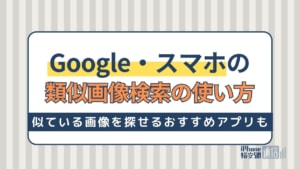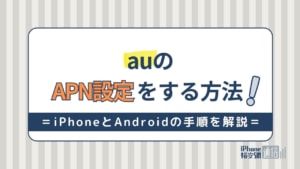- スマホ
- 更新日:2023年09月22日
auのiPhone機種変更・データ移行手順|お得なキャンペーン・クーポン・下取り方法
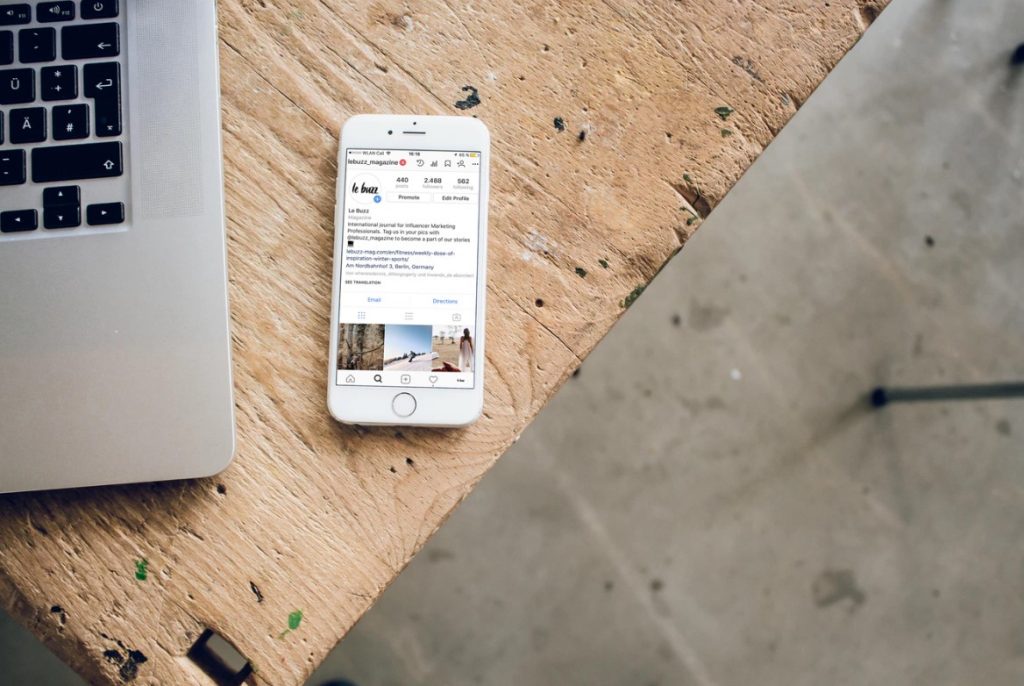
※当記事はPRを含みます。詳しくはこちら。
※カシモWiMAXは株式会社マーケットエンタープライズの関連会社、株式会社MEモバイルが運営しています。
auユーザーの方、AndroidからiPhoneに、または別のiPhoneに機種変更をするとなったらどのような手順をとりますか?
「まずは店舗に行って…」と思った方、実はその時点で損をしているかもしれません。auでiPhoneの機種変更をするときは、auオンラインショップを利用した方がお得です。
今回はauの機種変更について、詳しい手順に加え、各方法のメリットなども合わせて紹介します。
お得なクーポンやキャペーンもまとめているので、iPhoneにお得に機種変更したい方はぜひチェックしてください。
この記事でわかること
目次
auでiPhoneへ機種変更する前にやること

まずは、iPhoneに機種変更する前にやるべきことからチェックしていきましょう。
データのバックアップを取る
機種変更の際は、旧端末から新端末へデータを移行しますが、その前にデータをバックアップしておくと安心です。
方法はいくつかありますが、クラウドへのバックアップであればパソコンがなくてもバックアップできます。
iPhoneであればiCloud、Android端末であればGoogleアカウントを使いましょう。
【iPhone】iCloudのバックアップ手順
- WiFiに接続する
- 「設定」を開き「[ユーザ名]」を選択する
- 「iCloud」→「iCloud バックアップ」をタップする
- 「今すぐバックアップを作成」をタップする
【Android】Googleアカウントのバックアップ手順
- 「設定」を開く
- 「 Google アカウント」をタップする
- 「バックアップ」をタップする
- 「今すぐバックアップ」をタップする
以下の記事では、iPhoneのバックアップ、Android端末のバックアップについて詳しく解説しています。ぜひ参考にしてください。
auの機種変更に必要なものを準備する
- au ID/パスワード
- 本人確認書類(※対象サービス利用の場合)
- クレジットカード(※一括払いの場合)
auオンラインショップでiPhoneを購入して機種変更するときに必要なものは、上記の3点です。
すでにauを利用している人の機種変更の場合、本人確認書類が必要なのは対象サービスを利用している場合のみです。
次のサービスを利用している人は本人確認書類を用意しましょう
- アップグレードプログラムの特典利用
- かえトクプログラムの特典利用
- スマホトクするプログラムの特典利用
- 郵送下取りの利用
利用可能な本人確認書類は、運転免許証、運転経歴証明書、マイナンバーカード(個人番号カード)などです。詳細はau公式HPで事前に確認しておきましょう。
端末代金を一括払いするには、本人名義のクレジットカードが必要です。一括払いしたい場合はクレジットカードも用意しましょう。
なお、分割払いの場合は、利用中のau通信サービスの支払い方法での支払いが可能です。
iPhoneの在庫を確認する
auオンラインショップでは、以下の手順でiPhoneの在庫確認ができます。
- トップページ下部にある「在庫一覧を見る」を押す
- 在庫確認ページの上部で「iPhone」を選択
- 対象の機種の容量を選ぶ
在庫確認ページで容量を選ぶと、カラーごとの在庫が下図のように表示され、簡単に在庫の有無を把握できます。
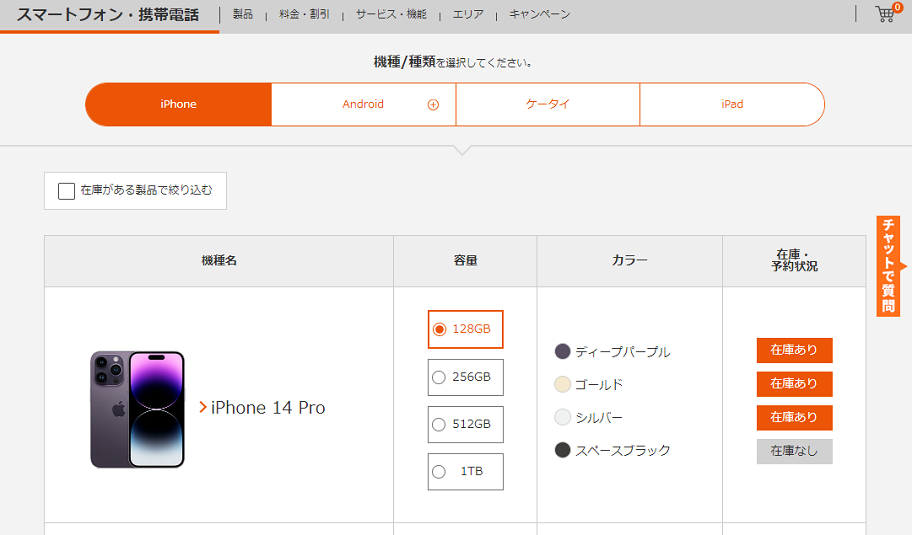
以下の記事では、auの在庫確認について詳しく解説しています。店頭在庫の確認方法なども知りたい方はこちらもご覧ください。
auでiPhoneに機種変更する手順
 ここではauでiPhoneに機種変更する具体的な手順を方法別に紹介します。
ここではauでiPhoneに機種変更する具体的な手順を方法別に紹介します。
auオンラインショップでiPhoneに機種変更する方法
auオンラインショップでは、待ち時間なしでいつでも機種変更手続きができます。
手順1.契約方法を「機種変更」にしてモデルを選ぶ
auオンラインショップで購入したいモデルのページを開いたら、機種やカラー、容量を選択します。契約種別の選択では、「機種変更」を選択しましょう。
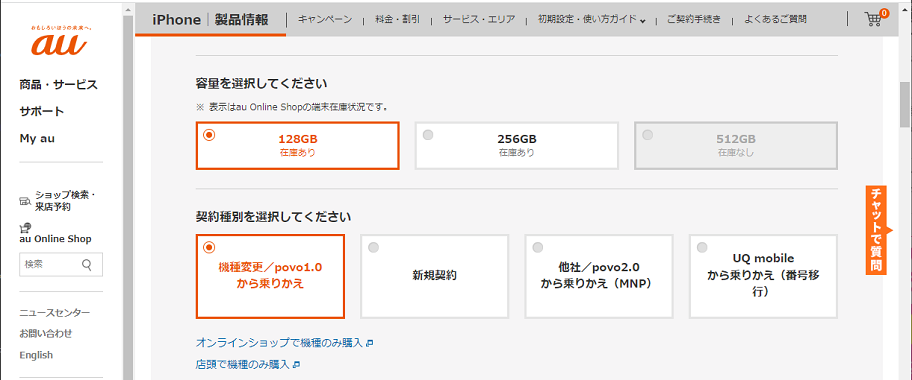
手順2.iPhoneの受け取り方法を選ぶ
iPhoneの受け取り方法として、「au Online Shopで契約・購入(自宅/店頭で受け取り)」が選択されていることを確認します。
選択されていない場合は「au Online Shopで契約・購入(自宅/店頭で受け取り)」を選択し、画面の指示に従い手続きを進めます。
手順3.au IDでログインして注文内容を入力する
au IDによるログインが求められるので、au IDとパスワードでログインします。
その後表示される画面に従い、料金プラン・支払い方法・SIMの選択や、契約者情報の入力をして注文を確定します。
手順4.iPhoneを受け取り開通手続き・初期設定をする
通常の場合、申し込みから2~4日程度で商品が配送されてきます。 iPhoneを受け取ったら、同封されている書類などを参考に開通手続きや初期設定を行いましょう。
詳しい方法は、au公式サイトの「ご利用開始手続きの流れ」でも見ることができます。
auの店舗でiPhoneに機種変更する方法
auでは、店舗でも機種変更が可能です。ショップの担当者が手続きをしてくれるので、オンラインでの手続きに不安がある方にもおすすめの方法です。
手順1.au Style/auショップの来店予約をする
店舗での機種変更には、契約者本人の来店が必要です。来店予約をしておくと、待ち時間が少なく手続きできます。
au公式サイトの「ショップ検索・来店予約」ページから店舗の検索、来店予約が可能です。
手順2.店舗で機種変更の手続きをする
ショップの担当者に、機種変更をしたい旨や購入したい機種を伝えて手続きをしてもらいましょう。
なお、店舗での機種変更時には、現在利用中のau電話本体も必要です。忘れずに持参しましょう。
利用できる本人確認書類はオンラインショップ利用時より増え、以下の書類が利用できます。
- 運転免許証
- パスポート(日本国旅券)
- 身体障がい者手帳または療育手帳または精神障がい者保健福祉手帳
- 特別永住者証明書
- 在留カード
- マイナンバーカード(個人番号カード)
- 住民基本台帳カード
なお、未成年の場合は条件が異なります。詳しくはau公式サイトで確認する、店舗に問い合わせるなどして確認しましょう。
月額料金の支払いには、クレジットカードに加えて口座引き落としも可能です。クレジットカード、または引き落とし口座のキャッシュカードなどを持参しましょう。
自分でSIMフリーiPhoneを用意して機種変更する方法
auでは、他店で購入したものや、誰かから譲り受けたものなど、自身で用意したiPhoneへの機種変更も可能です。
手順1.SIMフリーiPhoneを購入する
auで端末を購入せずに機種変更するには、自身でiPhoneを用意します。主な方法は他店での購入ですが、すでに利用しているものや譲り受けたものを使っても構いません。
ここで注意したいのは、他社のSIMロックのかかった端末は使えないという点です。SIMフリーのiPhoneを用意しましょう。
2021年10月1日以降に新たに発売された端末は、基本的にSIMロックがかかっていません。それ以前に発売されたiPhoneで、SIMロックがかかっている場合は解除しましょう。
SIMロック解除は、端末を購入したキャリアで行います。多くのキャリアでオンラインや電話で簡単に手続き可能です。
SIMロックの解除方法は、以下の記事でも詳しく紹介しています。キャリアごとの方法や、SIMロック解除後に必要な設定も紹介しているので参考にしてください。
手順2.SIMカードを用意する
次にSIMカードを用意します。なお、auでは、SIMカードをICカードと呼ぶので手続き時は注意しましょう。
すでにauを利用中でSIMカードがある場合、機種変更の前後のiPhoneで同じサイズのSIMカードが使えればそのまま利用できます。
一方、SIMカードのサイズが異なる場合は変更手続きが必要で、手続き可能な場所、費用は以下の通りです。
SIMカードのサイズ変更
- 手続き可能な場所:au Style/auショップ
- 手数料:3,850円
SIMカードのサイズ変更は、オンラインショップではできません。店頭に出向く際は、交換前のSIMカードも持参してください。
SIMカードからeSIMへの変更
- 手続き可能な場所:
①au Style/auショップ
②My auアプリ(オンライン) - 手数料:①3,850円、②無料
eSIMへの変更は、My auアプリ利用時は手数料がかかりません。
一方、auを利用しておらずauのSIMがない場合は、auと新規契約してSIMカードを用意しましょう。
新規申し込みはオンライン、au Style/auショップ、家電量販店の店頭などで可能です。端末は購入せず、SIMのみの契約を選んで手続きしましょう。
手順3.au ICカードを挿入して初期設定をする
端末、SIMカードが揃ったら、新しいiPhoneにSIMカードを挿入します。
auに新規契約した場合は、SIMカード挿入時に初期設定が必要です。SIMカードに同梱されている書類などを参考に設定しましょう。
旧端末で使っていたSIMカードをそのまま使う場合には、旧端末から抜き出し、新しいiPhoneに挿入すれば利用できます。
auで機種変更したiPhoneのデータ移行方法

機種を変更した場合は、それまで使っていた端末のデータを新しいiPhoneに移行します。ここではその方法を紹介します。
旧端末のOSにより利用できる方法が異なる点、それぞれの長所・短所を確認して方法を選びましょう。
クイックスタートを使ってデータ移行する方法
クイックスタートは、iPhoneにあらかじめ備わっているデータ移行機能です。iPhoneからiPhoneへのデータ移行に利用できます。
アプリによっては個別対応が必要なものもありますが、設定など多くを移行できるのでiPhone同士のデータ移行では特におすすめです。
利用には、新・旧双方の端末でiOS 12.4以降のOSが必要なので、旧端末のOSが古い場合はアップデートしておきましょう。
主な流れは次の通りです。
- 古いiPhoneをWiFiにつなぎ、Bluetoothをオンにする
- 新しいiPhoneと古いiPhoneを並べて置く
- 新しい端末の電源を入れ、画面の指示に従って初期設定を進める
- 古いiPhoneに新しいiPhoneの設定について表示されるので先へ進める
- 新しいiPhoneに表示されるアニメーションを古いiPhoneのカメラに写す
- 新しいiPhoneに古いiPhoneで利用しているパスワードを入力する
- 新しいiPhoneにFace IDまたはTouch IDを設定する
- 画面の指示に従いデータの転送を開始する
なお、この機能が使えるのは、新端末のセットアップ時です。すでにセットアップをしてしまった場合には、一度初期状態に戻すと利用できます。
iCloudを使ってデータ移行する方法
iPhoneからiPhoneへのデータ移行は、iCloud経由でも可能です。古い端末のデータをiCloudにバックアップし、新しいiPhoneに復元できます。
古い端末を先に下取りに出すなど、クイックスタートが使えない場合にも利用できる点が便利です。
この方法の注意点は、iCloudのデータ容量が少ない場合、バックアップできるデータが限定される点です。
主な流れは次の通りです。
旧iPhoneのデータをバックアップする
- WiFiに接続する
- 「設定」画面で一番上のユーザー名をタップする
- 「iCloud」をタップする
- 「iCloudバックアップ」をタップする
- 「iCloudバックアップ」を「オン」にする
- 「今すぐバックアップを作成」をタップする
- バックアップの完了を待つ
新iPhoneにバックアップデータを復元する
- 新しい端末の電源を入れ、画面の指示に従って初期設定を進める
- 画面の指示に従いWiFiに接続して先へ進める
- 「iPhoneを設定」画面で「iCloudバックアップから復元」をタップする
- 画面の指示に従いiCloudにサインインする
- 利用規約が表示されるので同意する
- 「バックアップを選択」画面で復元したいバックアップを選ぶ
- データが復元されるのを待つ
なお、この機能が使えるのは、新端末のセットアップ時です。すでにセットアップをしてしまった場合には、一度初期状態に戻すと利用できます。
iTunesを使ってデータ移行する方法
iTunesを使ってもiPhoneからiPhoneへデータの移行が可能です。iTunesを使って古い端末のデータをPCにバックアップし、新しいiPhoneに復元する方法です。
バックアップしたデータを復元する点はiCloudの利用と同じですが、iCloudのデータ容量を気にする必要がありません。
一般的なPCのハードディスクであれば、iPhoneのすべてのデータのバックアップが可能な点がメリットです。
主な流れは次の通りです。
旧iPhoneのデータをバックアップする
- PCのiTunesを起動する
- 旧iPhoneをUSBケーブルでPCにつなぐ
- iTunesの画面でiPhoneを選択する
- 「今すぐバックアップ」をクリックする
- バックアップの完了を待つ
新iPhoneにバックアップデータを復元する
- PCのiTunesを起動する
- 「環境設定」画面を開く
- 「デバイス」から「iPod、iPhone、およびiPadを自動的に同期しない」をチェックする
- 新iPhoneをUSBケーブルでPCにつなぐ
- iTunesの画面でiPhoneを選択する
- 「バックアップを復元」をクリックする
- バックアップの一覧から復元するバックアップを選択して復元を開始する
- データが復元されるのを待つ
データお引っ越しアプリを使ってデータ移行する方法
auの提供するデータお引っ越しアプリを使うと、AndroidからiPhoneへデータを移行できます。
旧端末のデータをお引っ越しサーバに一時的に保管し、そのデータを新端末に復元する仕組みです。転送できるデータはアドレス帳、画像、動画で、容量は50GBまでです。
主な流れは以下の通りです。
旧端末のデータを保管する
- 旧端末に最新の「データお引っ越し」アプリをインストールする
- 「データお引っ越し」アプリを起動し、画面に従い先に進める
- au IDでログインする
- 利用規約に同意し、画面に従い先に進める
- アプリからの端末内のデータへのアクセスを許可する
- 「この端末のデータを預ける」をタップする
- 移行するデータを確認して「預ける」をタップする
- データが復元されるのを待ち、データの保管期限を確認する
新iPhoneに保管データを復元する
- 新端末に最新の「データお引っ越し」アプリをインストールする
- 「データお引っ越し」アプリを起動し、画面に従い先に進める
- au IDでログインする
- アプリからの端末内のデータへのアクセスを許可する
- 「預けたデータをこの端末に復元する」をタップする
- 「復元する」をタップする
- データが復元されるのを待つ
店舗でデータ移行する方法・料金
auでは、有料の「店頭設定サポート」を提供しています。サポートサービスのため、基本的に操作は自身が行いますが、操作のサポートが受けられます。
自分だけでデータの移行するのが不安という方に嬉しいサービスです。データ移行(バックアップ/復元)の「店頭設定サポート」利用料金は、2,200円(税込)です。
データ移行に加え、メールやアップルIDの設定も含む「ベーシックパック」(4,015円/税込)などのパックも用意されています。
au Style/auショップ、UQスポットおよびトヨタau取扱店で利用可能なので、来店予約をして出向きましょう。
遠隔操作サポートでデータ移行する方法・料金
KDDIオペレータによる「遠隔操作サポート」も用意されています。専用のアプリによりオペレータとスマホの画面を共有でき、遠隔操作で設定などのサポートが受けられます。
Androidの場合は対象サービスへの加入が必要ですが、iPhoneの場合は対象サービスに加入しなくても利用可能です。
利用方法の主な流れは以下の通りです。
- 操作のサポートを受けたいiPhoneにauの「遠隔操作サポートアプリ」をインストールする
- au iPhoneテクニカルサポート(0077-7066)に電話して遠隔サポートの受付をする
- 遠隔サポートを受けるiPhoneとは別の電話で折返しの電話を受ける
- iPhoneの「遠隔操作サポートアプリ」を起動し、画面の指示に従い先に進める
- 表示される受付番号をオペレータに伝えると画面を共有できる
- 遠隔サポートでデータ移行について相談する
auのiPhoneメール設定方法

auでiPhoneに機種変更した際の、メール設定方法を解説します。WiFiはオフの状態で操作しましょう。
メール設定方法
- Safariのブックマークから「auサポート」にアクセスする
- 「iPhone 設定ガイド」→「STEP1:メール初期設定」→「メール初期設定へ」進む
- iPhoneの電話番号を入力する
- 「次へ」→「許可」→「閉じる」をタップする
- ホーム画面に戻り「設定」をタップする
- 「プロファイルがダウンロード済み」をタップする
- 画面右上の「インストール」をタップする
- iPhoneのパスコードを入力する
- 1・2の順で「インストール」をタップする
- 「完了」をタップし、設定を完了する
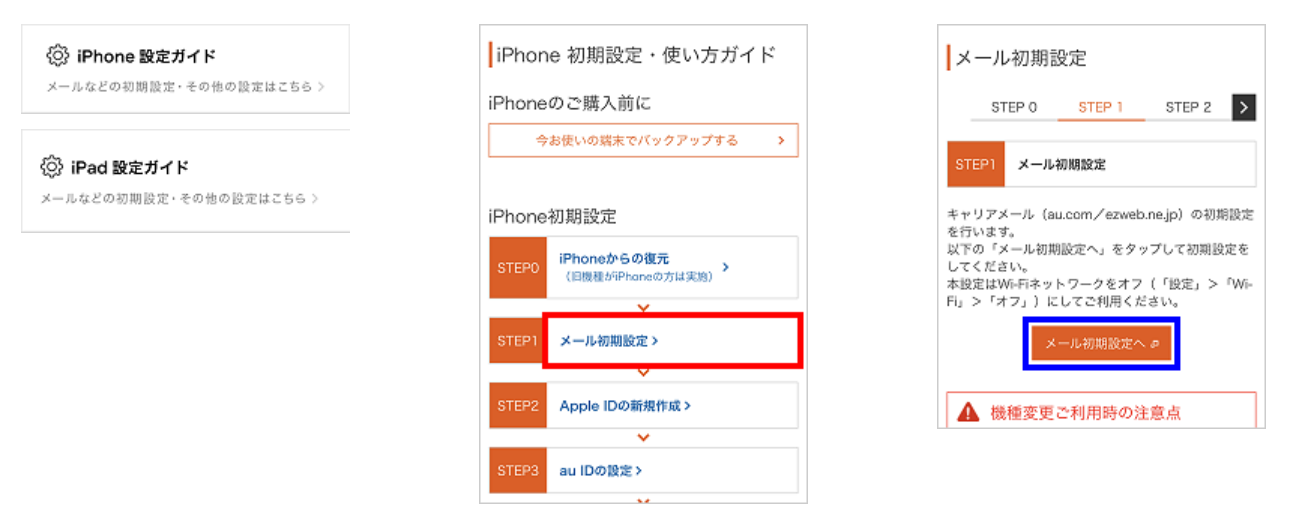
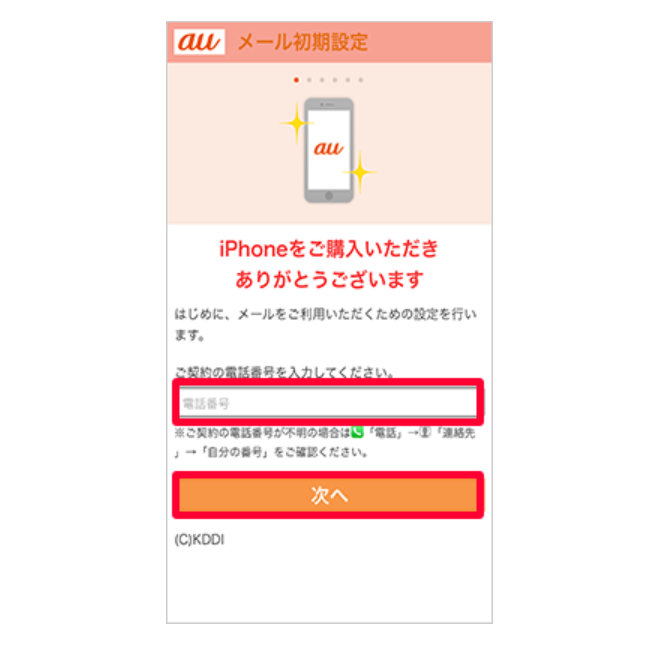
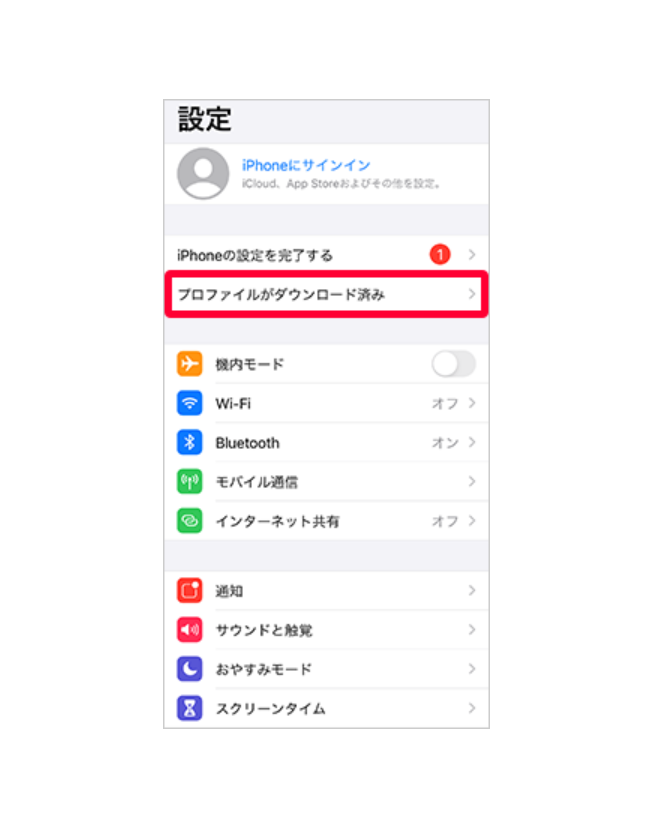
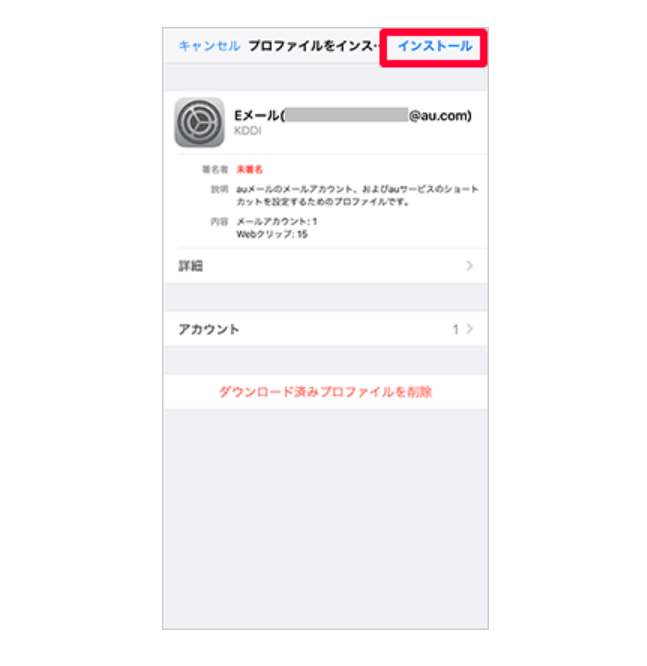
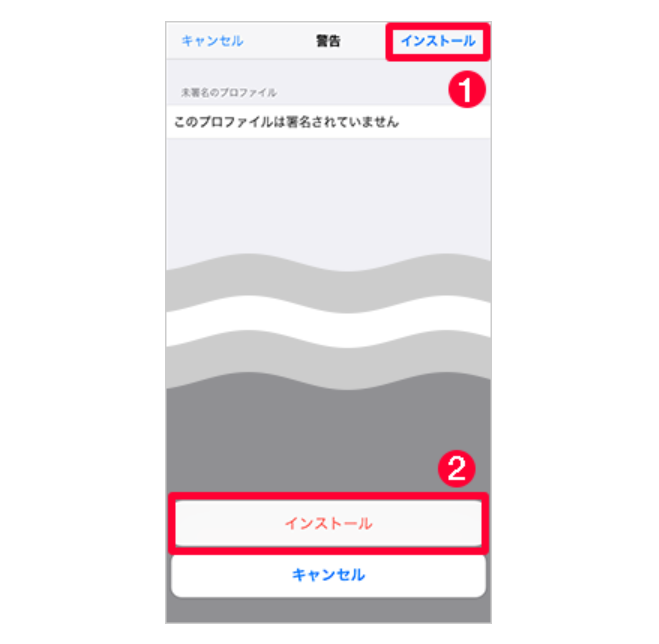
auで機種変更できるiPhoneの価格

ここではauで変更できるiPhoneをまとめます。9月22日発売の新シリーズiPhone 15についても紹介するので、最新機種が気になる方も要チェックです。
最新のiPhone 15シリーズは、auホームページおよびau Online Shopにて、2023年9月22日に発売されました。
| 販売価格(税込) | iPhone 15 | iPhone 15 Plus | iPhone 15 Pro | iPhone 15 Pro Max |
|---|---|---|---|---|
| 128GB | 71,320円 (145,640円) |
80,290円 (163,490円) |
94,205円 (185,860円) |
- |
| 256GB | 82,130円 (166,780円) |
91,330円 (184,850円) |
107,430円 (211,930円 ) |
116,860円 (230,360円) |
| 512GB | 102,485円 (206,930円) |
111,915円 (225,360円) |
126,060円 (248,560円 ) |
135,605円 (267,100円) |
| 1TB | - | - | 144,920円 (285,420円) |
154,350円 (303,850円) |
※スマホトクするプログラム適用時の最安価格を上に記載
※内容は記事更新日時点の情報です。最新の情報については必ず公式サイトをご確認ください。
例年新作iPhoneの人気カラーは早期に売り切れやすいので、売り切れた端末は再入荷の予約をすることができます。
「せっかくならお気に入りのカラーを手に入れたい!」といった方は、auでiPhone 15を予約する方法を解説しているこちらの記事を参考にしながら、予約することをおすすめします。
以下の記事では、新型iPhone 15の新機能やスペックを詳しく解説しています。iPhone 15の購入を検討している方は、あわせてご一読ください。
原稿執筆時点でau online Shopで購入可能なiPhoneは以下の通りです。
なお、「かえトクプログラム」は、auの提供する端末購入プログラムです。一定期間使用後に端末を返却することで、お得な価格でiPhoneを購入できます。
| 機種名 | 通常金額(税込) | かえトクプログラム適用時(税込) |
|---|---|---|
| iPhone 15 | 128GB:145,640円 256GB:166,780円 512GB:206,930円 |
128GB:49,760円 256GB:60,570円 512GB:80,925円 |
| iPhone 15 Plus | 128GB:163,490円 256GB:184,850円 512GB:225,360円 |
128GB:58,730円 256GB:69,770円 512GB:90,355円 |
| iPhone 15 Pro | 128GB:185,860円 256GB:211,930円 512GB:248,560円 1TB:285,420円 |
128GB:72,645円 256GB:85,870円 512GB:104,500円 1TB:123,360円 |
| iPhone 15 Pro Max | 256GB:230,360円 512GB:267,100円 1TB:303,850円 |
256GB:95,300円 512GB:114,045円 1TB:132,790円 |
| iPhone 14 | 128GB:140,640円 256GB:161,770円 512GB:201,925円 |
128GB:71,760円 256GB:82,570円 512GB:102,925円 |
| iPhone 14 Plus | 128GB:158,490円 256GB:179,850円 512GB:220,355円 |
128GB:80,730円 256GB:91,770円 512GB:112,355円 |
| iPhone 14 Pro | 128GB:175,860円 256GB:201,925円 512GB:238,555円 1TB:275,415円 |
128GB:89,700円 256GB:102,925円 512GB:121,555円 1TB:140,415円 |
| iPhone 14 Pro Max | 128GB:201,925円 256GB:220,355円 512GB:257,100円 1TB:293,845円 |
128GB:102,925円 256GB:112,355円 512GB:131,100円 1TB:149,845円 |
| iPhone SE(第3世代) | 128GB:70,935円 128GB:82,190円 256GB:55,775円 |
128GB:38,295円 128GB:44,390円 256GB:55,775円 |
| iPhone 13 | 128GB:127,495円 256GB:144,870円 512GB:179,700円 |
128GB:41,562円 256GB:73,830円 512GB:92,460円 |
| iPhone 13 mini | 128GB:109,755円 256GB:127,110円 512GB:162,165円 |
128GB:56,235円 256GB:65,550円 512GB:84,525円 |
auに機種変更クーポンはある?
auでは、端末割引キャンペーンなどを利用して乗り換えを検討している人の引き止めなどを目的に、機種変更クーポンを発行しています。
ここではMNP引き止めポイントの詳細や、機種変更クーポンのもらい方・使い方をまとめて紹介します。
機種変更クーポンの主なポイント
- 必ずもらえるとは限らない
- コールセンターでのポイント付与が条件
- 最大30,000ポイントがもらえる
- 機種変更時の端末購入代金に充てられる
157スペシャルクーポンとは?
auには、通称「157スペシャルクーポン」や「引き止めポイント」と呼ばれる割引クーポンがあります。157というのは、auスマホから157番に電話することに由来しています。
「引き止めポイント」とも呼ばれる通り、auから他社に乗り換えたいユーザーにクーポンを付与することで、乗り換えを引き止めることが目的です。
契約時の端末割引キャンペーンなどを目当てに、キャリアの乗り換えを考えている人を引き止めています。
「auで機種変更したい自分には関係ない」と思うかもしれませんが、このクーポンは「他社に乗り換えるフリ」でももらえます。
クーポンをもらってauで機種変更するので、本当に他社に乗り換えるかどうかは実際には問題ではありません。そのため乗り換えを検討していない人も利用できるのです。
次の項では、具体的なクーポンのもらい方・使い方を見ていきましょう。
機種変更クーポンのもらい方
前述の通り、機種変更クーポンはauスマホから「157番」に電話をしてもらいます。
電話では、他社に乗り換えたい旨を伝えましょう。そうするとどこに乗り換えるつもりなのか、なぜ乗り換えたいのか聞かれます。
このとき、乗り換え先はドコモかソフトバンクにするのがポイントです。格安SIMはクーポンを発行しても金額的に釣り合わないので、そのまま乗り換えを案内される恐れがあります。
乗り換えたい理由は、ドコモやソフトバンクで実際に実施されているキャンペーンや端末価格等を伝えると効果的です。
例えば「ドコモの◯◯というキャンペーンで✕✕円安くスマホが購入できるから」といった具合です。
オペレーターは乗り換えを引き止めるように指導されているので、クーポンやキャンペーンを使って引き止めてきます。
ただし、端末の割引規制等の影響で1回目はすんなりクーポンがもらえないかもしれません。その場合は、「検討します」等と伝えて何度か電話で交渉してみましょう。
機種変更クーポンの使い方
クーポンは、157に電話してから大体数日以内にSMS(ショートメール)で届きます。クーポンの有効期限は1ヵ月ほどです。
クーポン自体au非公式のものなので、詳しい使い方や有効期限についてはクーポン発行時に確認してください。
auでお得にiPhoneへ機種変更できるキャンペーン
auオンラインショップで実施されているキャンペーン最新情報をまとめました。
※本記事で紹介したキャンペーン(またはキャッシュバック)の内容は予告なく変更される可能性があるため、必ず公式ページで確認するようにしてください。
au Online Shop お得割

- 期間:2020年4月1日~終了日未定
- 特典:対象機種の代金が最大22,000円(税込)割引
- 条件:au Online Shopで対象機種を購入する
auオンラインショップでは、対象端末が最大22,000円(税込)割引になる「au Online Shopお得割」を開催しています。
| キャンペーン名 | au Online Shop お得割 |
|---|---|
| 期間 | 2020年4月1日~在庫がなくなり次第終了 |
| 特典 | 対象端末が最大22,000円割引 |
| 適用条件 | 新規契約または機種変更 au Online Shopで対象機種の購入 |
| 注意点 | 持ち込み機種での契約は対象外 povo1.0からauへ乗りかえは対象外 |
対象機種は最新iPhone 14シリーズやAndroidの5Gスマホ「Galaxy Z Fold4」「AQUOS sense7」も対象です。
iPhoneや最新5Gスマホは在庫がすぐになくなってしまう可能性があるので、最新端末への乗り換えを検討している方は今がチャンスです。
| 機種名(iPhone) | 割引額(税込) |
|---|---|
| iPhone 14/Plus/Pro/Max | 新規:11,000円 乗換:22,000円 |
| iPhone SE(第3世代) | 新規:11,000円 乗換:22,000円 |
| iPhone 13/mini/Pro/Max | 新規:11,000円 乗換:22,000円 |
| iPhone 11(認定中古品) | 新規:11,000円 乗換:22,000円 |
| 機種名(Android) | 割引額(税込) |
|---|---|
| Galaxy Z Flip5 SCG23 | 新規:11,000円 乗換:22,000円 |
| Galaxy Z Fold5 SCG22 | 新規:11,000円 乗換:22,000円 |
| Google Pixel Fold | 新規:11,000円 乗換:22,000円 |
| Xperia 1 V SOG10 | 新規:11,000円 乗換:22,000円 |
| Google Pixel 7a | 新規:11,000円 乗換:22,000円 |
| Google Pixel 7 Pro | 新規:11,000円 乗換:22,000円 |
Galaxy S23 Ultra SCG20 | 新規:11,000円 乗換:22,000円 |
もっと見る
| Galaxy S23 Ultra SCG20 | 新規:11,000円 乗換:22,000円 |
|---|---|
| Galaxy S23 SCG19 | 新規:11,000円 乗換:22,000円 |
| Galaxy A54 5G SCG21 | 新規:11,000円 乗換:22,000円 |
| Galaxy Z Fold4 SCG16 | 新規:11,000円 乗換:22,000円 |
| Galaxy Z Flip4 SCG17 | 新規:11,000円 乗換:22,000円 |
Xperia 5 IV SOG09 | 新規:11,000円 乗換:22,000円 |
| AQUOS sense7 SHG10 | 新規:11,000円 乗換:22,000円 |
| Galaxy A23 5G SCG18 | 新規:11,000円 乗換:22,000円 |
| BASIO active | 新規:11,000円 乗換:22,000円 |
| Xperia 1 IV SOG06 | 新規:11,000円 乗換:22,000円 |
| Galaxy S22 SCG13 | 新規:11,000円 乗換:22,000円 |
Xperia 10 IV SOG07 | 新規:11,000円 乗換:22,000円 |
| Galaxy A53 5G SCG15 | 新規:11,000円 乗換:22,000円 |
| Google Pixel 6a | 新規:11,000円 乗換:22,000円 |
| Xperia Ace III SOG08 | 新規:11,000円 乗換:22,000円 |
| arrows We FCG01 | 新規:22,000円 乗換:22,000円 |
| Redmi Note 10 JE XIG02 | 新規:11,000円 乗換:22,000円 |
TORQUE 5G KYG01 | 新規:11,000円 乗換:22,000円 |
| G’zOne TYPE-XX | 乗換:22,000円 |
| かんたんケータイ ライト KYF43 | 乗換:22,000円 |
| GRATINA KYF42 | 乗換:22,000円 |
| Galaxy 5G Mobile Wi-Fi SCR01 | 新規:16,500円 機種変更:16,500円 |
下取りプログラム
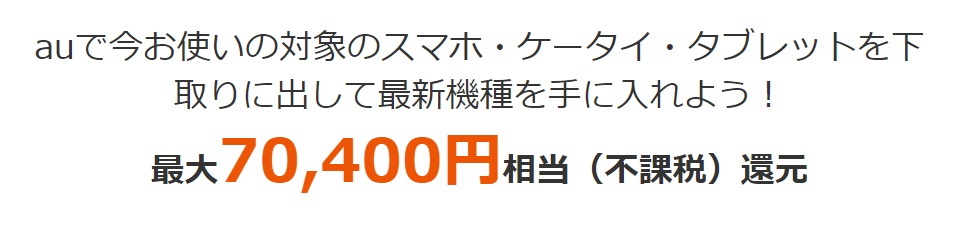
auに乗り換える方も、既にauを契約中の方も使えるのが下取りプログラムです。
auで端末を購入する際に使っていた端末を下取りに出すと、最大70,400円相当のPontaポイント還元を受けることができます。
| キャンペーン名 | 下取りプログラム |
|---|---|
| 期間 | ~終了日未定 |
| 特典 | 最大70,400円相当をPontaポイントで還元 |
| 適用条件 | 下取り対象機種からの機種変更でauスマートフォン、iPhone、auケータイもしくはauタブレットを購入 下取り対象機種が故障、水濡れがなく正常に動作すること |
| 注意点 | オンラインショップでの注文の場合は、今回購入する本体価格の割引には使えません。 下取り対象機種内のデータは、自身であらかじめバックアップおよびデータの初期化を実施しておくこと |
下取り前の機種はiPhone・Android・ガラケー・タブレット等幅広く、画面が割れている機種も対象です。対象端末および下取り価格は、auの公式サイトから確認してください。
機種変更後スマホの使い道がない方や、自分で売るのが面倒な方はぜひ活用しましょう。
au Online Shop SIM乗りかえ特典

- 期間:2020年10月1日~終了日未定
- 特典:10,000円相当のau PAY残高還元
- 条件:au Online ShopからMNPで対象のSIMのみを契約する
期間中に、au Online Shopで他社からの乗り換えで対象のSIMを契約すると、au PAY残高へ10,000円相当が還元されるキャンペーンです。
| キャンペーン名 | au Online Shop SIM乗り換え特典 |
|---|---|
| 期間 | 2020年10月1日~終了日未定 |
| 特典 | au PAY残高へ最大10,000円相当を還元 |
| 適用条件 | オンラインショップで他社から乗り換えにて対象のSIMのみの契約 |
| 注意点 | au IDの取得とau PAY アプリが必要 |
対象のSIM
- au ICカード(Android 4G用)
- au ICカード(iPhone Android 5G用)
- eSIM
還元時期は、回線切り替え完了の翌月下旬以降です。
こちらはオンライン限定特典なので、店頭での申し込みは対象外となるので注意しましょう。
au Online Shop スペシャルセール

- 期間:2023年1月20日~終了日未定
- 特典:対象機種の代金割引またはau PAY残高還元
- 条件:対象機種を購入する
スマホをお得に購入できるキャンペーンです。対象機種を購入する際、割引またはau PAY残高の還元を受けられます。
対象機種と割引・還元額は以下の通りです。
| 機種名 | 新規契約 | 他社からの乗り換え | 機種変更 | 端末のみ購入 (回線契約なし) |
|---|---|---|---|---|
| iPhone 13 128GB | 17,500円相当還元 | 17,500円相当還元 | 17,500円相当還元 | 17,500円相当還元 |
| Xperia 10 IV SOG07 | 10,000円相当還元 | 10,000円相当還元 | 10,000円相当還元 | 10,000円相当還元 |
| Google Pixel 6a | 5,000円相当還元 | 5,000円相当還元 | 5,000円相当還元 | 5,000円相当還元 |
全機種スマホトクするプログラムを利用した場合のみ還元対象です。
上記の中に使いたい機種がある場合は、実施期間中に購入するのがおすすめです。
5G機種変更おトク割

- 期間:2020年12月1日~終了日未定
- 特典:対象機種が最大5,500円割引
- 条件:
(1)機種変更で対象機種を購入する
(2)直近の購入機種を12カ月目以上利用
(3)対象料金プランに新たに加入、または継続して加入
【対象プラン】
使い放題MAX 5G ALL STARパック2
使い放題MAX 5G DAZNパック
使い放題MAX 5G ドラマ・バラエティパック
使い放題MAX 5G Netflixパック(P)
使い放題MAX 5G Netflixパック
使い放題MAX 5G with Amazonプライム
使い放題MAX 5G
auマネ活プラン 5G ALL STARパック2
auマネ活プラン 5G DAZNパック
auマネ活プラン 5G ドラマ・バラエティパック
auマネ活プラン 5G Netflixパック(P)
auマネ活プラン 5G Netflixパック
auマネ活プラン 5G with Amazonプライム
auマネ活プラン 5G
(4)「故障紛失サポート」に新たに加入、または継続して加入
機種変更で対象機種を購入すると、機種代が割引になるキャンペーンです。
対象機種にはiPhoneも含まれていて、iPhone 12、13、14シリーズ、iPhone SE(第3世代)の各機種が5,500円割引になります。
auでiPhoneに機種変更するならネット環境を直そう
スマホの機種変更をするのであれば、ネット環境も一緒に見直すことをおすすめします。ここでは、auで機種変更する方におすすめの光回線を紹介します。
auで機種変更するなら「auひかり」がおすすめ
 出典:フルコミット
出典:フルコミット
「auひかり」は、KDDI株式会社が提供しているインターネットサービスです。
スマホとセットで利用するとお得になる「auスマートバリュー」や、月額料金が安くなる割引特典が充実していることが特徴です。
auひかりの月額基本料金は以下の通りです。
| auひかり | 月額料金 |
|---|---|
| 戸建て | 5,610円(税込) |
| マンション | 4,180円(税込) |
プロバイダ料金込みの価格なので、わかりやすく良心的です。さらに、開通月は無料で利用できます。
魅力的なキャッシュバックキャンペーン
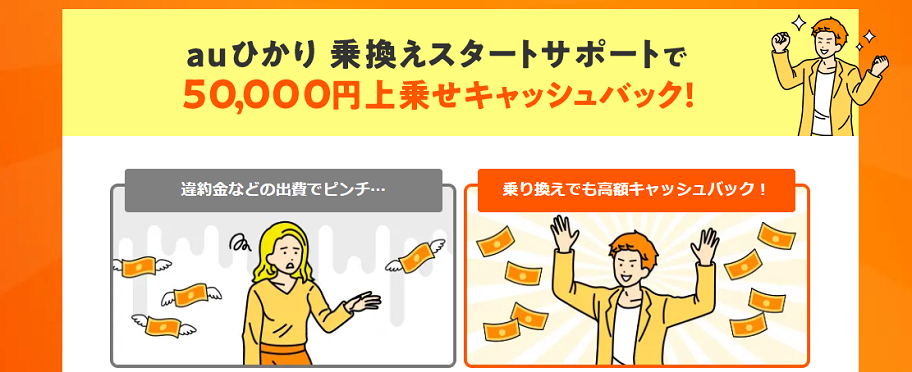 出典:フルコミット
出典:フルコミット
現在、auひかりでは高額キャッシュバックキャンペーンを実施しています。
他社からの乗り換えで、auひかり+電話の契約で50,000円キャッシュバックされます。
さらに、auひかりとauスマホ1回線以上をセットで「auスマートバリュー」に申し込むと、最大1万円のau PAYが還元されるキャンペーンも実施しています。
お得な高額還元をぜひ活用しましょう!
以下の記事では、auひかりにお得に乗り換える方法を詳しく紹介しています。こちらもぜひ参考にしてください。
auでiPhoneへ機種変更するときによくある質問
ここではauでのiPhoneへの機種変更について、よくある質問にまとめて回答します。
auで機種変更するのにおすすめなタイミングはいつ?
auではお得なキャンペーンが随時開催されています。欲しい端末がお得に購入できるキャンペーンが開催されているときは、機種変更におすすめなタイミングの1つです。
さらに新機種発売のタイミングも機種変更に適しています。
出たばかりの最新機種を使いたい人はもちろん、新機種の登場で値下げが予想される旧機種を使いたい人にもチャンスです。
以下の記事では、9月に登場の最新機種iPhone 15について紹介しています。最新機種への機種変更を検討したい方はぜひチェックしてください。
auのiPhoneが届いたらどうすればいい?
新しいiPhoneが届いたら、旧端末のデータの移行や端末のセットアップを行います。
データの移行方法は、本記事でも紹介した通り複数あります。旧端末のOSなどに応じて便利な方法を利用しましょう。
端末のセットアップについては、iPhoneと一緒に届く書類などを参考に行いましょう。
auで機種変更したiPhoneのSIM入れ替え方法は?
SIMの入れ替えは、iPhoneの電源を切った状態で行いましょう。
旧端末のSIMトレイを開いてSIMカードを取り出します。SIMトレイの近くにある小さな穴にSIMピンを差し込むと開きます。
その後、新しいiPhoneのSIMトレイを開き、SIMカードをセットします。SIMカードは繊細なので出し入れには力を入れすぎないよう注意しましょう。
以下の記事では、SIMカードの入れ替え方法を詳しく解説しています。手順が不安な方はこちらも参考にしてください。
auに実質0円または一括1円のiPhoneはある?
auでiPhoneを実質0円で手に入れられるキャンペーンは現在はほぼありませんが、一括1円キャンペーンは一部で行われています。
ただし、こうしたキャンペーンは不定期で開催され、告知も主に店頭のみです。iPhoneを安く購入したい方は、キャンペーン情報をこまめにチェックするのがおすすめです。
以下の記事では、auの一括1円キャンペーンについて解説しています。iPhoneをお得に購入したい方はぜひチェックしてください。
auオンラインショップでお得にiPhoneへ機種変更
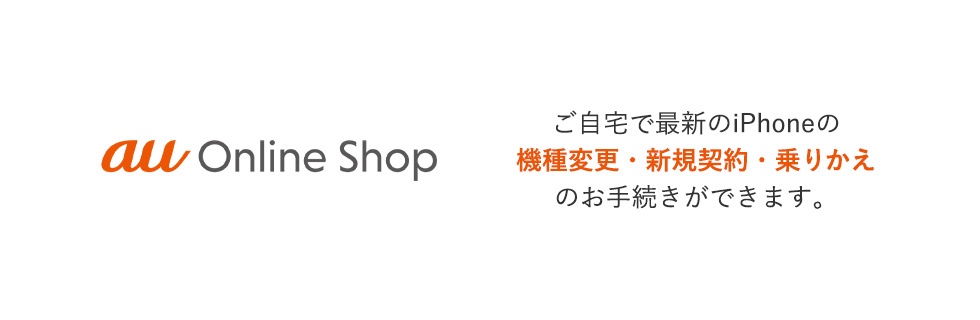
※内容は記事更新日時点の情報です。最新の情報については必ず公式サイトをご確認ください。
今回はauでの機種変更について、方法や価格などをまとめて紹介しました。機種変更後のiPhoneは、以下の方法で準備できます。
- auオンラインショップで購入する
- auの店舗で購入する
- 自分でSIMフリーiPhoneを用意する
どうしても実機を見たい、店頭で担当者に相談したいという方もいるかもしれませんが、そうでなければオンラインショップの利用がお得です。
au online Shopはさまざまなキャンペーンを実施しているうえ、24時間いつでも簡単にiPhoneを購入できます。
お金も時間もストレスも節約できるため、機種変更するハードルもぐっと下げられますよ。
 iPhone格安SIM通信 編集部 ― ライター
iPhone格安SIM通信 編集部 ― ライター
関連キーワード

 おすすめポケット型WiFi比較
おすすめポケット型WiFi比較